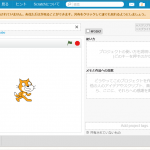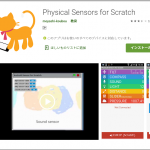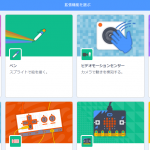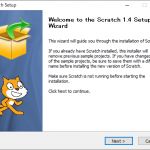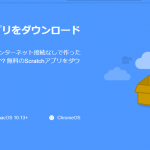今回は、スクリプト「音」の解説をしていきたいと思います。
「音」には、音の再生や再生方法の変更をするためのスクリプトがあります。
「~の音を鳴らす」
「~の音を鳴らす」は、指定した音を再生します。
その場で録音して、音を作成することもできます。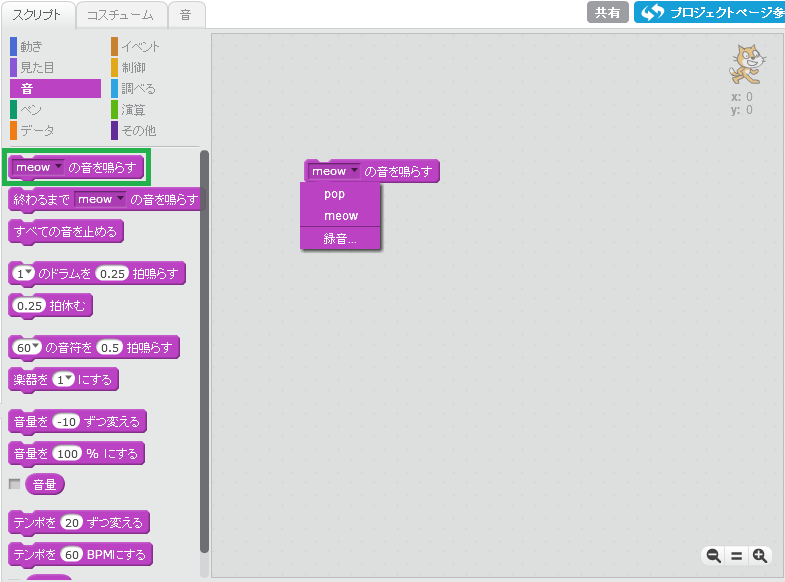
音の名前は緑枠内で確認できます。
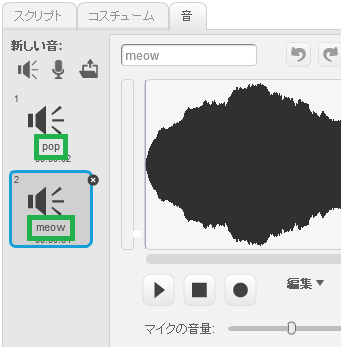
「終わるまで~の音を鳴らす」は、指定した音の再生が終了してから、次のスクリプトに進みます。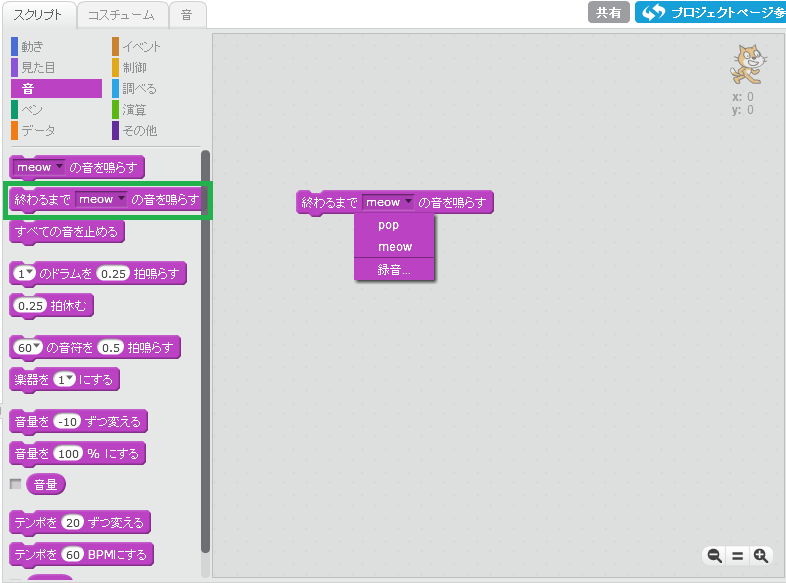
音の再生を止めるには「すべての音を止める」を使用します。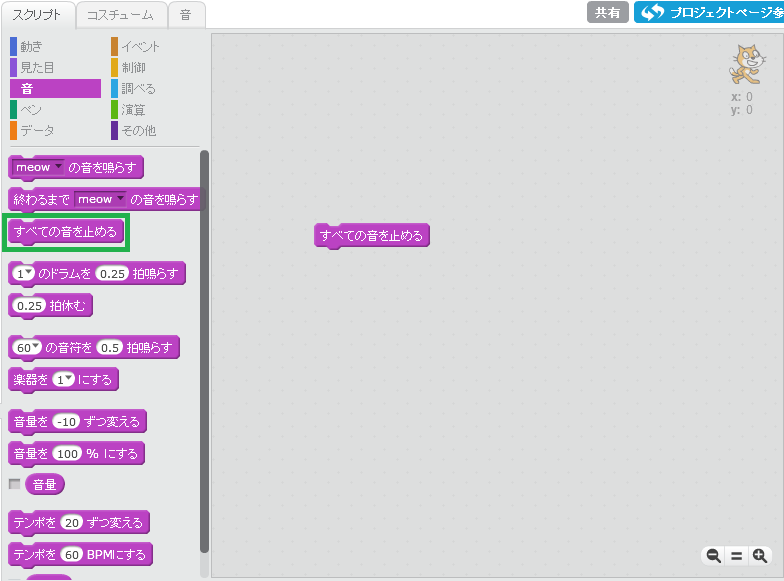
「~の音符を~拍鳴らす」
「~の音符を~拍鳴らす」は、指定した音符を指定した拍数だけ再生します。
音符は0~127の中から指定でき、逆三角形のボタンから48~72を指定することができます。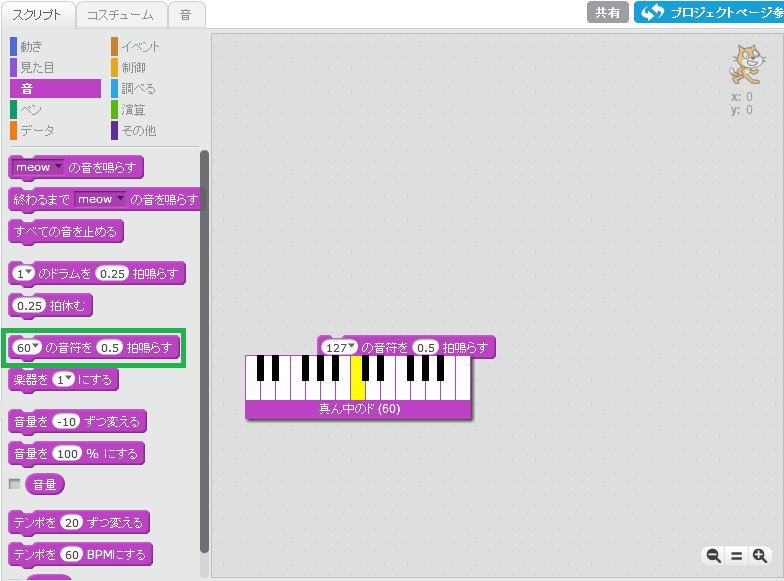
「楽器を~にする」は、「~の音符を~拍鳴らす」で使用する楽器を変更します。
全部で21種類の楽器があり、それぞれの楽器に設定されている番号を入力します。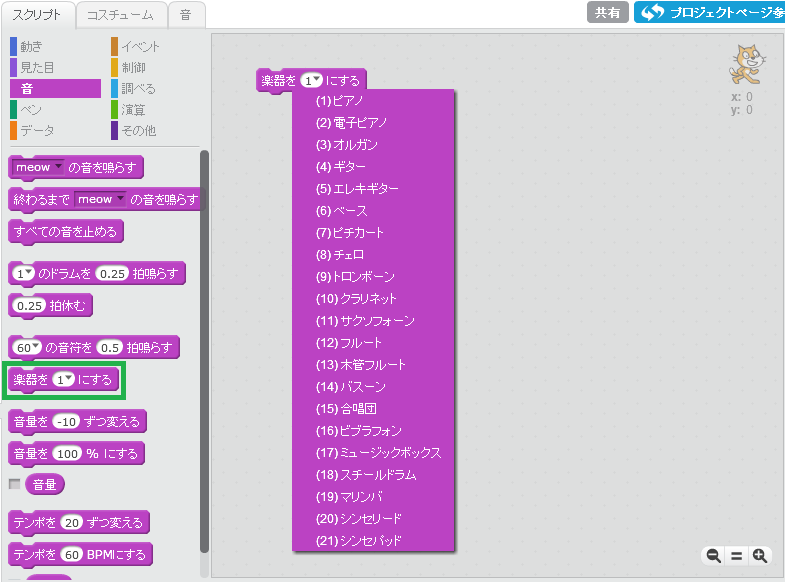
「~のドラムを~拍鳴らす」は、指定したドラムを指定した拍数だけ再生します。
逆三角形のボタンから18種類のドラムが指定できます。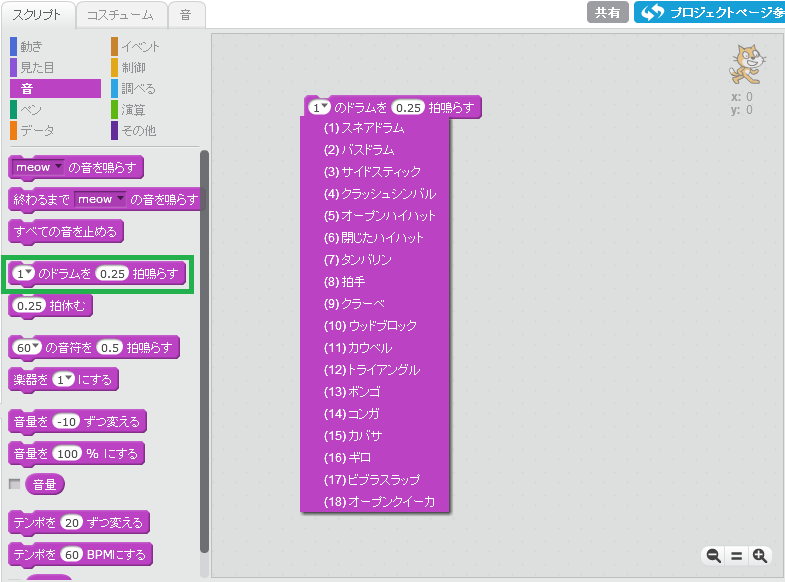
音符やドラムが再生しない時間を作るには「~拍休む」を使用します。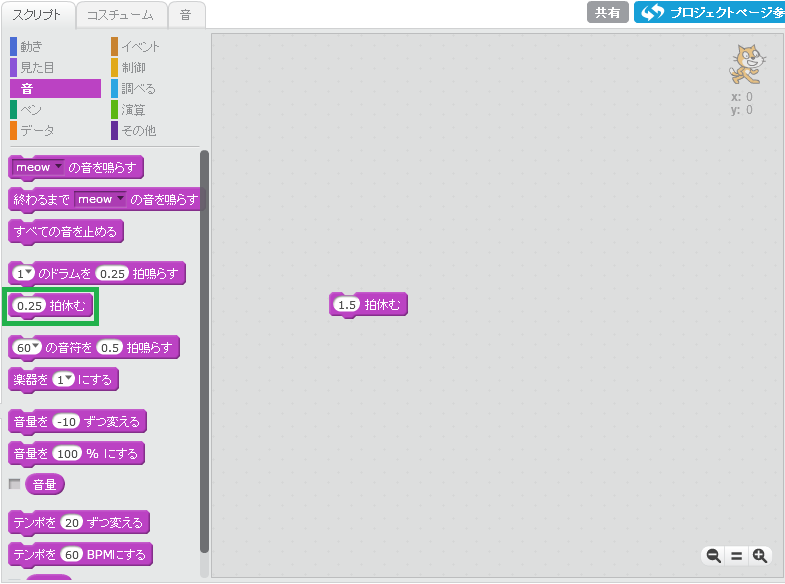
「音量を~%にする」
「音量を~%にする」は、スプライトの音量を指定した倍率に変更します。
倍率は、0~100の範囲で変更できます。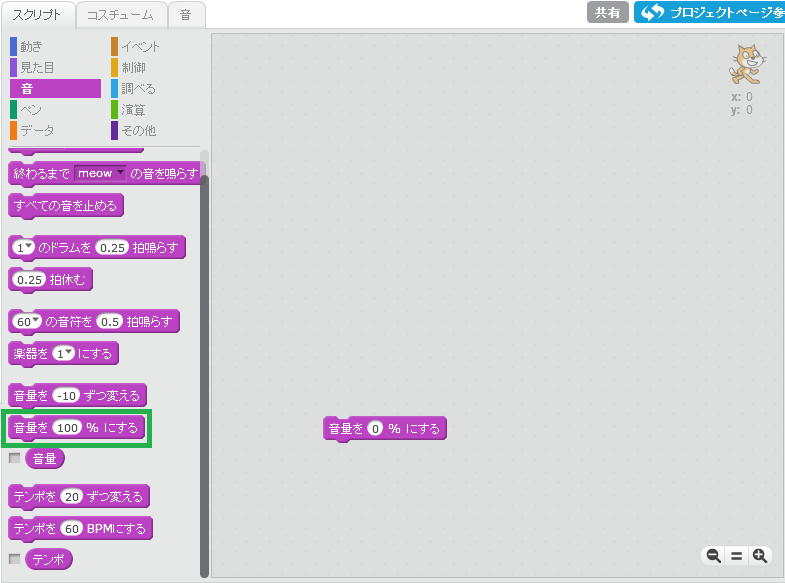
「音量を~ずつ変える」は、指定した数値の分だけ倍率を変更します。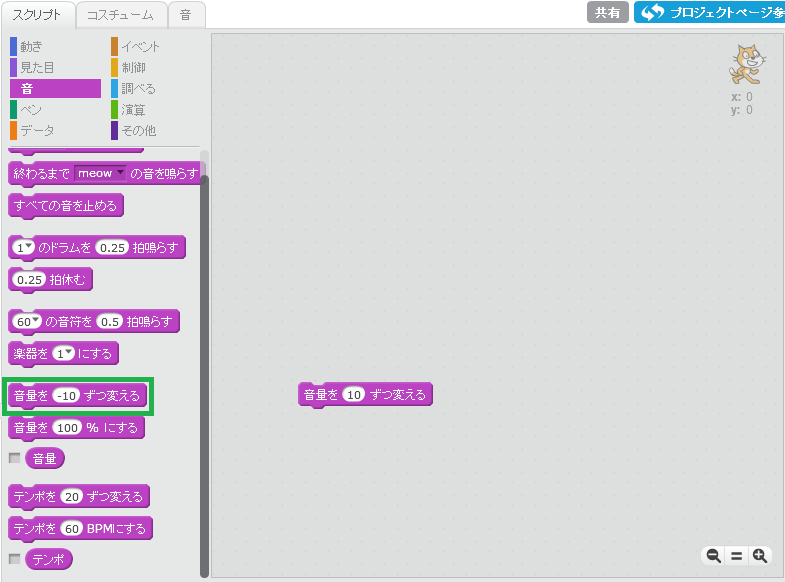
「音量」は、音量の数値を入力欄に指定するためのスクリプトです。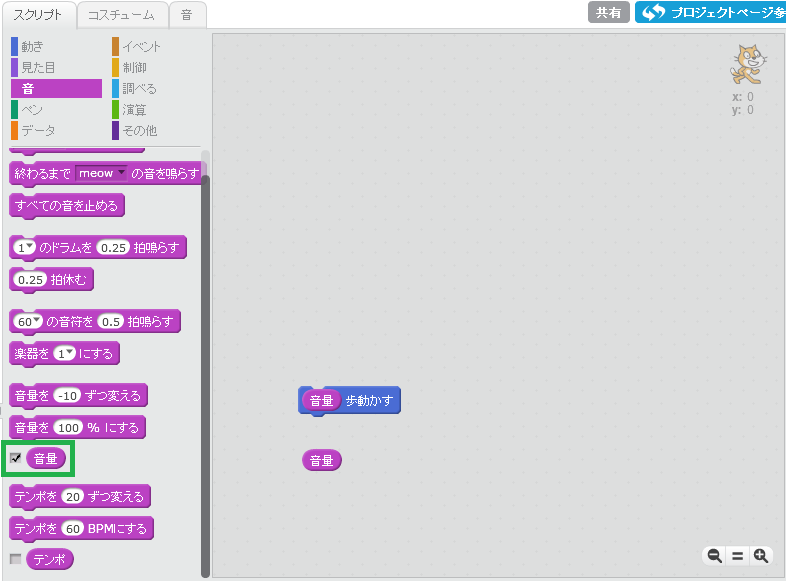
チェックボックスにチェックを入れると、ステージ画面で音量の確認ができます。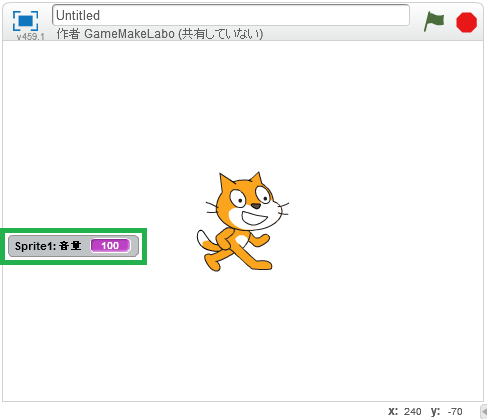
「テンポを~BPMにする」
「テンポを~BPMにする」は、スプライトのBPMを指定した数値に変更します。
BPMとは、1分間あたりの拍数のことです。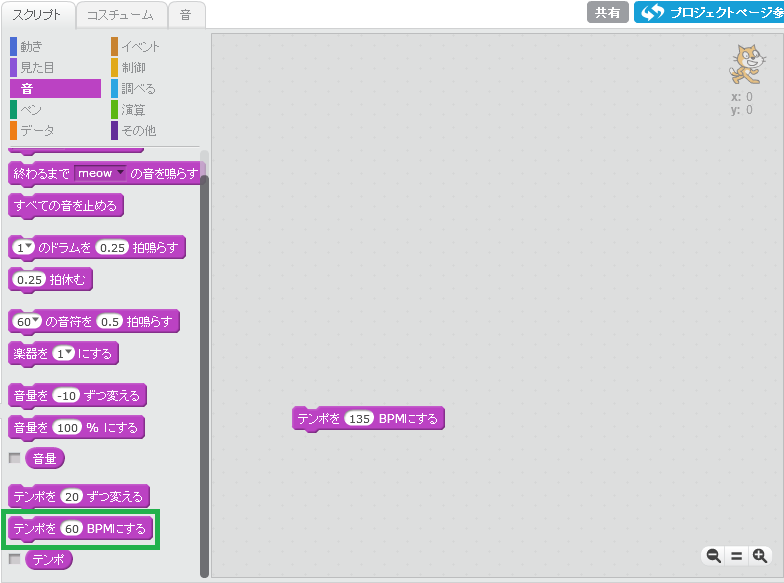
「テンポを~ずつ変える」は、指定した数値の分だけBPMを変更します。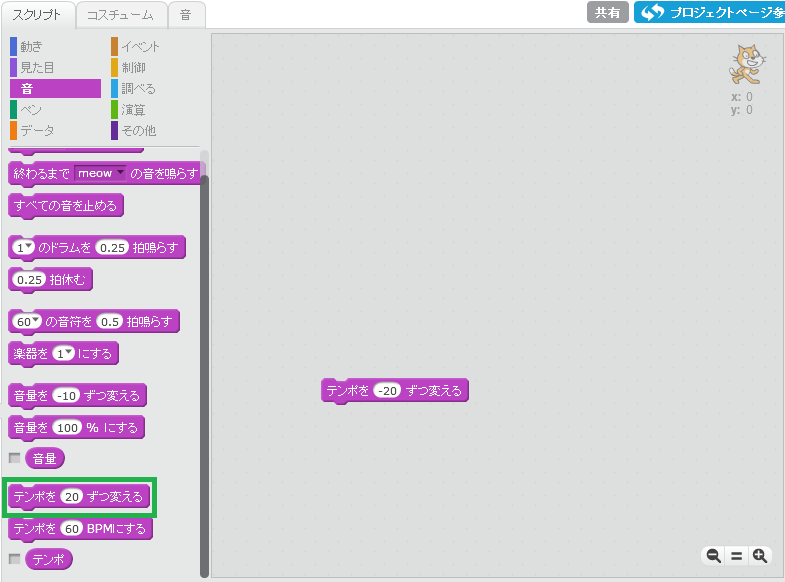
「テンポ」は、BPMの数値を入力欄に指定するためのスクリプトです。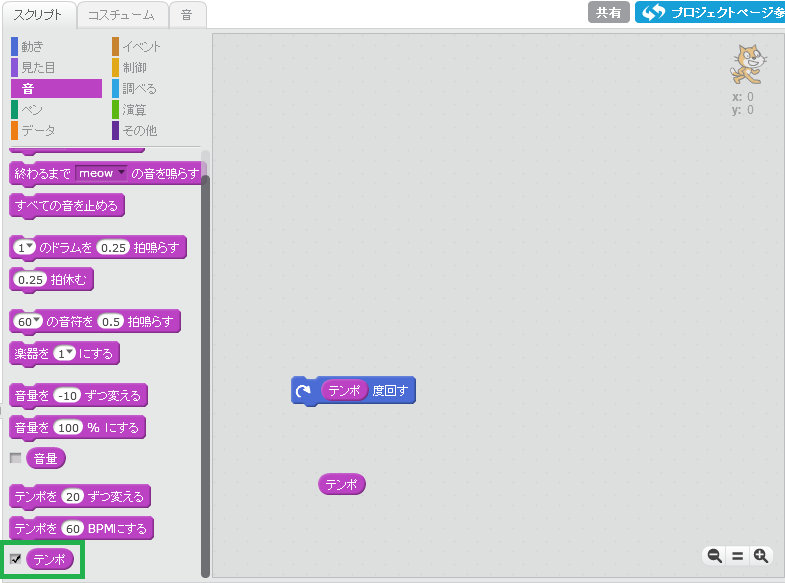
チェックボックスにチェックを入れると、ステージ画面でBPMの確認ができます。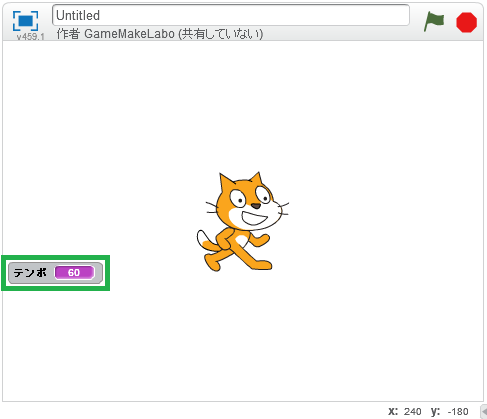
次回
今回は、スクリプト「音」の解説をしました。
「音」にあるスクリプトと複数のスプライトを使用すれば、音楽作品やBGMを制作することもできます。
次回は、スクリプト「調べる」の解説をしていきます。